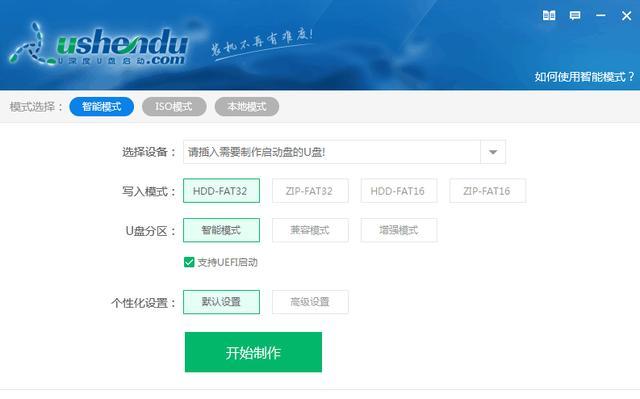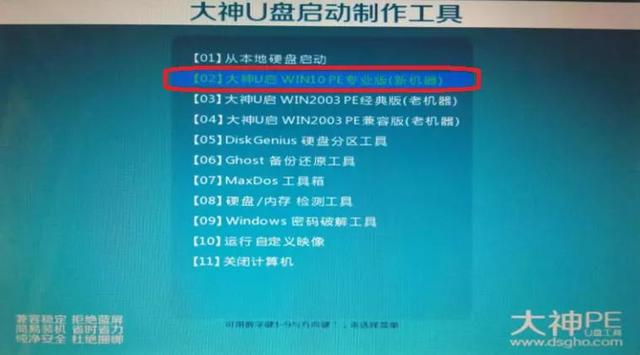(电脑无法uefi启动)
使用显卡或无法识别的U盘CD可能需要引导计算机Windows 10中禁用UEFI安全引导模式。例如,在使用中Linux在引导发行版本时,计算机可能会阻止您使用不安全的引导模式。
如果在安全模式下使用USB高级重启设备,可能会遇到安全启动失败的错误,完全正常,无需惊慌。基本上,Windows 10设计是指只使用计算机制造商信任的固件。
在本文中,如何安全禁用UEFI安全启动并重新启用,以便您随时返回安全模式。两个程序都快速、简单、无故障,只需按照文章中的步骤进行即可。
一、在Windows 禁用/启用10UEFI安全启动1.单击开始-设置-恢复,转向高级启动。
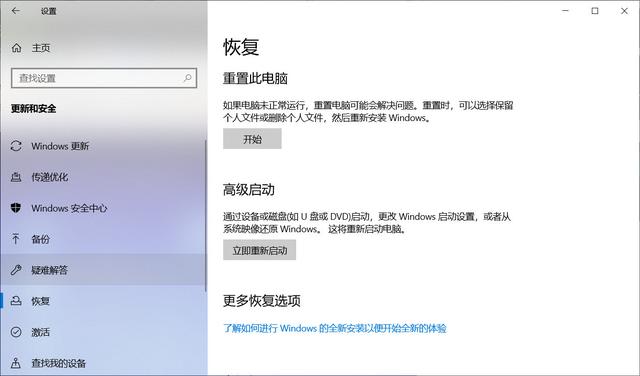
2.单击立即重新启动按钮后,将被引导到蓝屏,用箭头键选择难答。
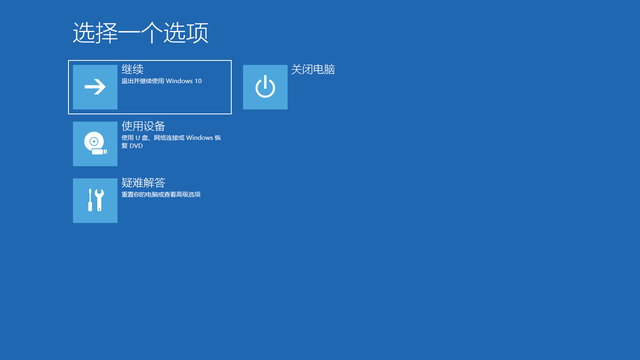
3.下一步,选择高级选项,然后用箭头键导航到UEFI固件设置。

4.重启电脑一次即可更改UEFI固件设置。
5.一旦出现主屏幕,请使用侧箭头键导航到启动选项,您可以看到安全启动模式已经启用。您不能直接禁用它,因为编辑安全启动模式的选项将显示为灰色,这就是为什么您需要超级用户密码。
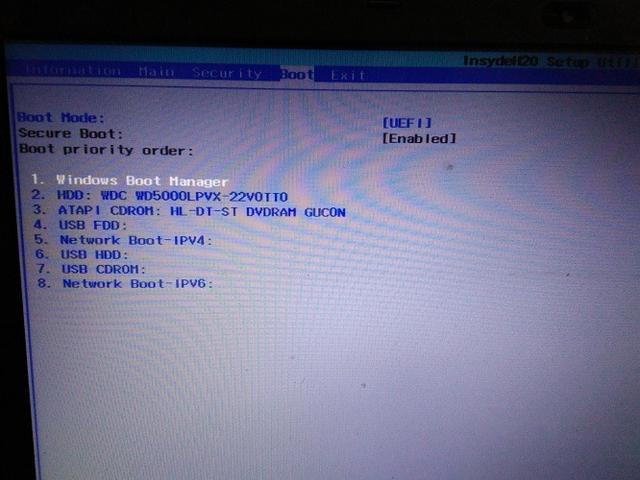
6.用箭头键导航到安全,单击键盘Enter设置管理员密码。
很容易设置管理员密码。请确保记住,否则您将无法再次访问Windows 10计算机安全模式。但是,你仍然可以在普通模式下使用它。
7.最好将管理员密码保存在手写笔记中,确认一次,然后按下Enter。
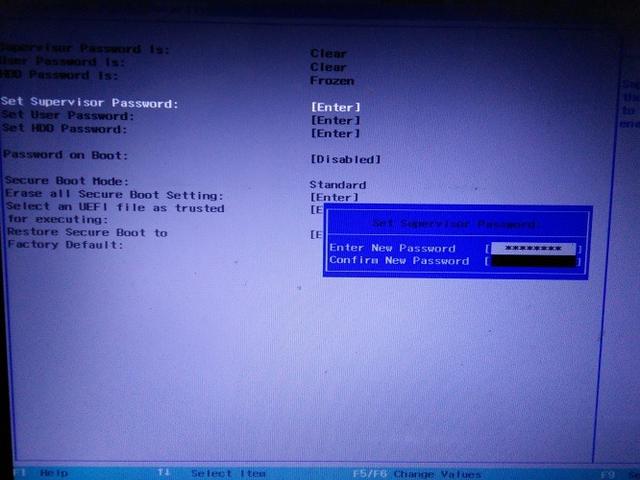
8.看到一个成功的状态,说明变化已经保存,单击Enter继续。
9.返回启动菜单。此时,您可以看到安全启动模式不再灰,现在可以轻松选择进一步编辑的选项。
10.单击Enter,然后使用箭头键选择禁止安全启动模式F保存设置并重新启动计算机。一旦您的计算机处于不安全模式,您可以使用微软无法识别的U盘轻松启动。
二、在UEFI超级用户密码禁止设置微软确实建议用户在完成后禁用超级用户密码,请返回Security(安全)Set Supervisor Password(设置管理员密码)选项。也可以用向上和向下箭头键set user and HDD passwords(设置用户和HDD密码)”。
将“New password(新密码)留空,管理员密码自动禁用,确认并输入新选择。
建议先禁用安全模式,再禁用管理员密码。
管理员密码现在又被禁用了。
随机了解电脑UEFI只需检查安全模式的现状Supervisor Password Is选项旁边是否有clear而不是消息set”。如果为“clear这意味着密码被禁用。
禁用安全模式后,无论何时重新启动计算机,都可以使用非常规的启动技术轻松重新启动计算机。
总结UEFI安全启动模式的主要目的是保护您的系统免受未经授权的启动加载程序,特别是那些带有恶意代码的加载程序,同时解锁Windows 10 UEFI安全启动模式可以让你更多地控制你的计算机。
不再需要随意启用和禁用电脑BIOS电脑可以灵活使用。
你试过自己禁用吗?Windows 10安全启动模式?你的经历如何?请在评论区发表意见。
1.头条【微课传媒】专注于软件共享。如果喜欢玩软件,请关注、评论、收藏、转发。
2.如果您在学习中有任何问题,请与我沟通。今天的头条搜索【微课传媒】,我在这里等你!